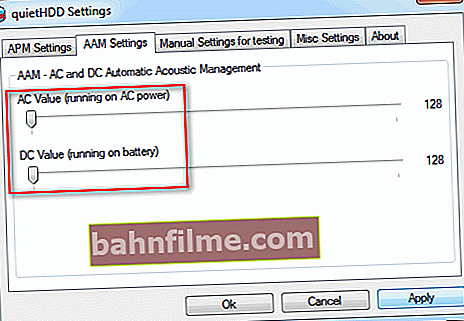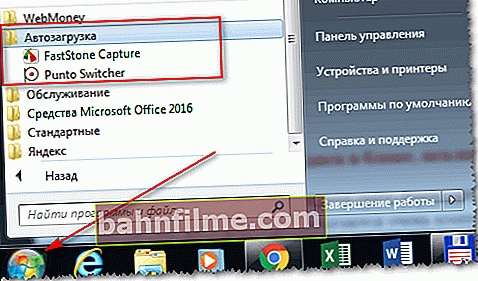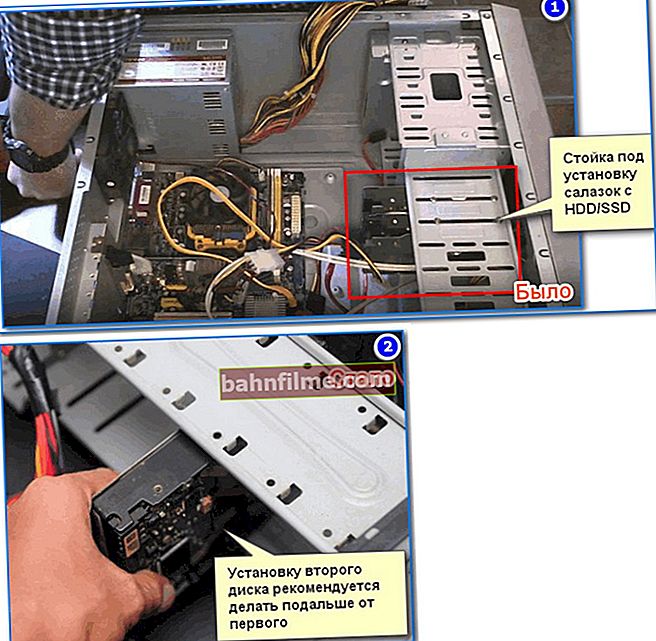Типично питање
Здраво.
Недавно сам купио лаптоп и тек након неког времена приметио сам да када преузмем датотеку, укључим лаптоп или копирам информације са диска на диск, диск почиње да пуца. Звук није јак, али изузетно непријатан.
Продавница је рекла да је са диском све у реду, требало би да буде тако, али сумње су остале у мојој души ...
Да сам знао да је овај модел тако бучан, зауставио бих се на другом ... Реците ми шта могу учинити да се смањи бука када се диск учита?
Здраво.
Пуцкетање пуцкетање свађе. Генерално, хард диск (ХДД) је механички уређај и било који чврсти диск ствара буку током рада. Истина, код једног диска је једва приметан и практично нечујан, док код другог може бити помало досадан. Поред тога, поред „радне“ буке (која би требало да буде), може се појавити и страни шум (који указује на проблем): куцање, јако брушење, шкљоцање итд.
У овом чланку ћу покушати да дам препоруке о томе како и шта се може учинити са тим звуковима ...
*
Савети за уклањање буке на диску
Посебну пажњу треба обратити на буку диска када:
- ако стари диск почне да ствара буку, која је претходно радила без буке (ово је алармантни симптом - пре свега, одмах направите резервну копију свих важних датотека са диска);
- појавила се бука у облику: куцања, снажних шкљоцања, звецкања итд. (све ово такође указује на проблем са механиком);
- ако, када се појави пукотина, рачунар почне да се замрзава, Виндовс не реагује на ваше кликове;
- периодично не отварате и не читате датотеке, диск ствара звук.
Сви горе наведени симптоми указују на могуће хардверске проблеме са диском (у већини случајева) и без замене новим диском бука се не може елиминисати. Због тога препоручујем да након прављења резервне копије погледате СМАРТ очитања, проверите да ли на диску има лоших блокова итд. О провери диска, на свом блогу имам једно мало упутство, доњу везу.

Како проверити чврсти диск на грешке и лоше секторе (лоши блокови). Како радити са програмом Вицториа у ДОС-у и Виндовс-у - //оцомп.инфо/проверит-хдд-на-осхибки-бед-блоки.хтмл
*
Ако ваш нови диск ствара буку - тада је највероватније са њим све у реду, и ово је његова оперативна бука (мада нико не искључује брак или квар новог диска). Најчешће је проблем у томе што када је корисник купио диск (лаптоп, рачунар), а затим у продавници (где има пуно страних бука, свира музика итд.) Једноставно није обраћао пажњу на буку диска (а у продавници диск, као што је по правилу, не стављате пуно). И у кући, у ноћној тишини, ценио је све карактеристике свог уређаја.
Али пошто је рачунар технички сложен производ, лако га је променити у продавници за други (као што то можете учинити са другим производима). У многим случајевима вам могу бити одбијени (мора постојати убедљивији разлог, на пример, квар). Даље у чланку даћу препоруке за уклањање такве "радне" буке.
Додатак!
Када купујете нови чврсти диск: Имајте на уму да спецификације уређаја обично увек показују ниво буке диска. Овај параметар се мери у дБ.
Наравно, што је нижи, тиши је диск. Упоредна плочица (да бисте се оријентисали, како и шта) са нивоом буке дата је у наставку.

Ниво буке током рада (екран техничких карактеристика једног од ХДД-ова са веб локације ДНС-а)

Табела са приближном проценом буке у дБ
Да помогне!

Како одабрати хард диск (ХДД): 6 бодова на које треба обратити пажњу - //оцомп.инфо/как-виибрат-зхесткии-диск-хдд.хтмл
*
1) Замените стари ХДД за ССД (или други ХДД)
Први савет долази са материјалним трошковима. У идеалном случају, да бисте потпуно елиминисали буку, потребно је да промените диск. У данашње време ССД дискови добијају на популарности - немају механику, као на ХДД-има, и стога су током рада априори тихи (потпуно тихи!).
Поред тога, имају још неколико предности:
- брзина рада је неколико пута већа (ово је главна предност!), захваљујући томе, ваше апликације, игре, Виндовс - брже ћу учитати ред величине;
- трошите мање енергије (на пример, лаптоп ће радити 10-15% дуже без пуњења);
- не толико се плаши тресења и вибрација (опет, плус за преносне рачунаре);
- не загревају се као ХДД.
Међутим, ови дискови имају један недостатак: већи трошак. Али то се исплати са каматама! Разлику у брзини између ССД-а и ХДД-а можете сазнати из једног од мојих чланака, линк до њега је доле.

Како проверити брзину диска: ХДД, ССД. Тест, утврђујући разлику у брзини између ССД-а и ХДД-а, да ли је вредно прећи на ССД уређај - //оцомп.инфо/как-проверит-скорост-диска-ссд-хдд.хтмл
*
2) Проверите да ли постоји апликација која учитава диск до 100%!
Ако вас диск нервира буком не увек, већ само у тренуцима великог оптерећења (на то може да укаже, на пример, ЛЕД индикатор рада чврстог диска), покушајте да сазнате која га апликација учитава и онда га искључите.
На диск се често могу учитати апликације које вам нису потребне. На пример, када се Виндовс покрене, уТоррент се напуни са неколико стотина бујица: док су сви проверени, може потрајати 5-10 минута! И све ово време диск ће бити јако оптерећен.
Најлакши и најбржи начин да сазнате више о апликацијама које учитавају диск је отварање Таск Манагер-а (за Виндовс 8, 10) и отварање Ресоурце Монитор-а (ово је за Виндовс 7). Када препознате апликацију која активно ради са диском, покушајте да је затворите.
Да бисте позвали менаџер задатака - притисните комбинацију тастера Цтрл + Схифт + Есц.
У оперативним системима Виндовс 8, 10 - отворите картицу "Перформансе" и погледајте да ли је диск уметнут. Ако је учитан, онда у картици "Процеси" можете пронаћи програм (који га учитава) и затворити га.

Виндовс 8-10 - перформансе (0% оптерећења диска)
У оперативном систему Виндовс 7, у менаџеру задатака, морате отворити картицу "Перформансе" , а затим кликните на дугме „Монитор ресурса“ .

Виндовс 7 - Менаџер задатака - Перформансе
У монитору ресурса отворите картицу "Диск" : обратите пажњу на одељке „Процеси са активношћу диска“ и „Диск активност“ .

Надзорник ресурса Виндовс 7 - диск
*
3) Смањите брзину позиционирања главне јединице (аутоматско управљање звуком)
Чврсти дискови имају одређене опције које се обично нигде не помињу (сада говоримо о аутоматском управљању звуком, често скраћеном ААМ ). Ова опција вам омогућава да смањите брзину кретања глава, а то, пак, позитивно утиче на ниво буке (иако је, поред тога, брзина диска донекле смањена, али неприметно „на око“) .
Ову поставку можете променити у посебним услужним програмима, препоручујем следеће: тихи ХДД, ХДДСцан. Размотрићу рад у обе комуналне службе.
куиетХДД
Можете преузети са Гоогле-а: //ситес.гоогле.цом/сите/куиетхдд/
Веома мали услужни програм дизајниран да смањи звучну буку ААМ-а и АПМ режим потрошње енергије тврдог диска. Са њим је једноставно и брзо радити, пример је испод:
- Потребно је да га покренете као администратор (да бисте то урадили, кликните десну типку миша на извршну датотеку програма и одаберите ову радњу из контекстног менија).
- У поглављу ААМ подешавања потребно је да померите клизаче на 128. Након тога притисните дугме Применити да би подешавања ступила на снагу. Услужни програм ће почети да ради чим прихватите подешавања, па бисте одмах требали приметити смањење нивоа буке (мада овде то и даље зависи од самог диска: на неким моделима ће разлика бити мала, док ће на другима бити мала чујан за ред величине).
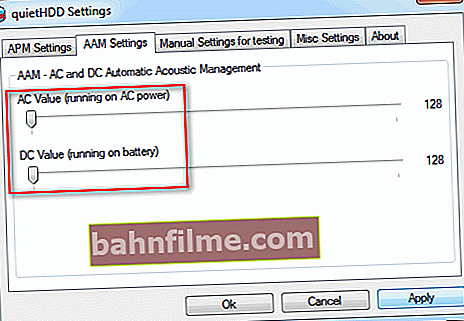
ААМ подешавања
- Додајте га у услужни програм да би се аутоматски покренуо сваки пут када је рачунар укључен аутолоад ... У оперативном систему Виндовс 7 довољно је поставити пречицу до програма у директоријум „Стартуп“ у менију СТАРТ, у оперативном систему Виндовс 8, 10 - користите мој чланак о подешавању покретања.
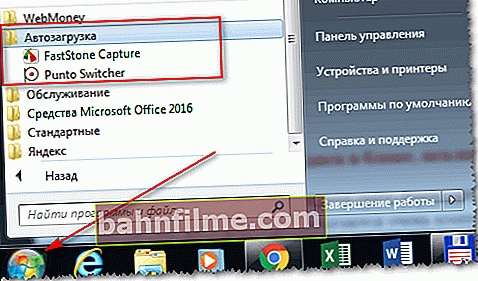
СТАРТ-аутоматско учитавање (Виндовс 7)
ХДДСцан
Детаљнији опис + веза за преузимање: //оцомп.инфо/софт-длиа-проверки-на-бад-блоки.хтмл
Вишенаменски програм за рад са ССД и ХДД дисковима. Омогућиће вам преглед СМАРТ-а, проверу диска на лошим секторима, сазнавање температуре медија, контролу звучне буке, енергије итд.
У нашем случају морате покренути програм, затим одабрати чврсти диск (ако их имате неколико у систему) и отворити опцију „Карактеристике / ИДЕ карактеристике“.

ХДДСцан - ИДЕ карактеристике
Даље у одељку Аутоматско управљање звуком - поставите вредност између 128 и 254 (иначе, програм препоручује 254, али то није увек оптимално).Генерално, за минимални ниво буке - подесите вредност на 128 и притисните дугме КОМПЛЕТ (инсталирај). Тако се можете прилагодити и пронаћи своју најбољу опцију.
Напомена: Имајте на уму да сви дискови не подржавају ову опцију. У неким случајевима ХДДСцан неће дозволити промену вредности у аутоматском управљању звуком.

Аутоматско управљање звуком
*
4) Чврсто причврстите диск у блок, уклоните вибрације, ставите меке заптивке
Овај савет односи се на обични рачунар, али ако имате лаптоп, произвођач је готово сигурно да је ваш чврсти диск чврсто и чврсто фиксиран у кућишту (и овај савет можете да прескочите).
Препоручујем да ово проверите:
- Отворите системску јединицу и погледајте да ли је чврсти диск чврсто фиксиран. Врло често видим слику: диск је на клизачу, али није завртн нити један вијак. У већини случајева диск у овом случају неће нигде отићи (очигледно је то разлог зашто су многи „асемблери“ системских јединица превише лени да би сигурно поправили диск), али када диск ради, могу се створити благе вибрације, а због чињенице да није чврсто фиксиран, између клизача и диска ће се појавити размак и појавиће се благо пуцкетање. Непријатно је, наравно, али то је довољно лако поправити - само причврстите диск на све завртње;

Причвршћивање ХДД-а на санке
- Саонице на које је диск причвршћен не изводе се увек висококвалитетно: понекад постоји јаз између њих и диска, због чега може доћи до буке. Због тога се у неким случајевима препоручује да се из малог комада гуме изрежу једноставне заптивке, које се постављају између самог диска и клизача. Гума је изврсна пригушивач вибрација и буке, стога, пошто сте једном урадили овај поступак, дуго можете заборавити на проблеме са пуцањем (и, штавише, метода је бесплатна!).
- Такође, обратите пажњу на још једну ствар: ако имате неколико чврстих дискова, немојте их стављати преблизу један другом. Препоручујем да их ставите што даље једни од других: прво, вибрације ће бити ниже, а друго, дискови неће бити подложни прегревању.
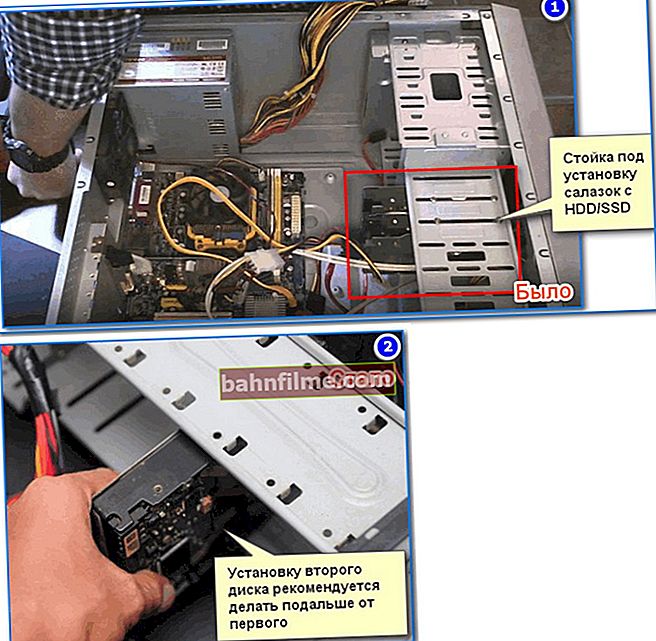
Локација дискова у системској јединици
*
5) Проверите да ли постоје грешке и дефрагментација
Па, последња ствар коју бих желео да саветујем је да проверим грешке и дефрагментирам диск. Пуцкетање - ово се, наравно, неће директно смањити, али учиниће ваш диск одзивнијим, брзина ће се повећати (што ће позитивно, иако не много, утицати на ниво буке).
Отворите да бисте проверили има ли на диску грешака и дефрагментирали га "Мој компјутер" („Овај рачунар“, „Рачунар“ -у зависности од верзије оперативног система Виндовс). Затим одаберите погон који желите и отворите га својства (погледајте снимак екрана испод).

Својства диска - Виндовс 7 - Мој рачунар
Даље у одељку "Услуга" притисните дугме „Провери одмах“ , и онда "Дефрагментовати" (пример доле).

Сервис - покрените проверу - покрените дефрагментацију
Иначе, дефрагментација и чишћење диска од смећа може се обавити у аутоматском режиму, за то постоје посебни услужни програми. Линк до услужних програма које препоручујем - погледајте доле.
Да помогне!

Најбољи програми за оптимизацију Виндовс-а - //оцомп.инфо/программии-оптимизатсии-виндовс.хтмл
*
То је све, сретно свима!
Додаци су добродошли ...
👣
Чланак ревидиран: 29.01.2019